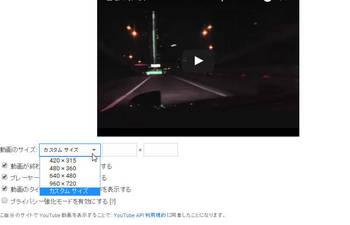
ブログに貼る(埋め込む)YouTubeの
動画サイズを自由に変更する方法を紹介します。
ブログを運営している方は
YouTubeで関連動画やお気に入り動画を
貼る人もいると思います。
そのままだと大きすぎて見難かったり
ブログからはみ出たりすることも
ありますよね?
指定されたサイズの他に
自分で自由にサイズを変更できるので
参考にして下さい^^
ブログに適したYouTubeのサイズは?
最近はブログもスマホから
見る人が増えました。
というかほとんどスマホ
ってぐらいの勢いです。
僕もいくつかブログを運営していますが
7割ぐらいスマホだと思います。
ブログサービスは
レスポンシブといって
スマホで見る時
見やすいサイズに変換してくれるのですが
埋め込んだYouTubeは
その限りではありません。
アクセス解析などもつけていて
自分のブログが
スマホからよく見られている人は
スマホで見やすいサイズの方が
いいかも知れませんね。
スマホ向けのブログの動画サイズは
420×315
ぐらいがいいと思います。
パソコン向けなら
2カラム、3カラムといった
ブログのテンプレートの幅によって
サイズを変更したほうがいいです。
それではYouTubeの動画サイズを
変更する方法を紹介していきますね。
サイズの変更は2パターンあります
通常YouTubeをブログに貼り付けるには
YouTubeから埋め込みコードをコピーして
それをブログに貼り付けるわけです。
埋め込みコードは
そのままだとサイズが大きい場合があるので
まずは任意のサイズに変更する方法です。
埋め込みコードを表示させます。
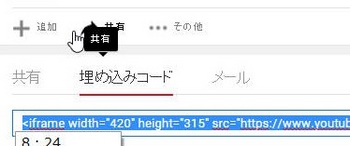
↓
その下のもっと見るをクリック
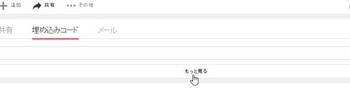
↓
動画サイズが選べます。
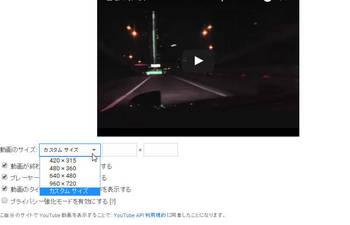
↓
サイズを選ぶと埋め込みコードが変更されるので
それをコピペします。
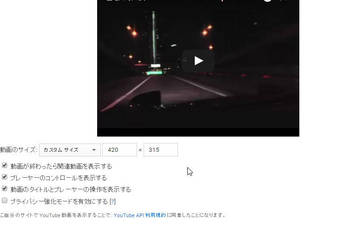
自由なサイズで貼り付けるには
動画サイズからカスタムサイズを選択します。
□×□
となるので好きなサイズを入力して下さい。
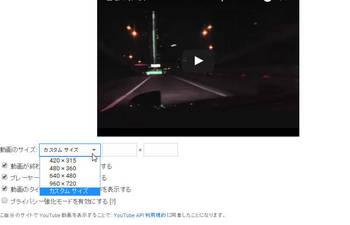
左(幅)を入力するとそれに合わせた右(高さ)のサイズも
自動で入力されます。
又は埋め込みコードの数字の部分
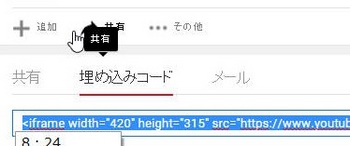
↓
iframe width="任意の数字" height="任意の数字" src="https~
コードの数字を直接変更してもサイズ変更ができますよ。







コメント 0
コメントを書く